सबसे होनहार ALAC से FLAC कन्वर्टर आप पर भरोसा कर सकते हैं
ALAC एक प्रारूप है जो विशेष रूप से Apple उपकरणों के लिए बनाया गया है। और मान लीजिए कि आप अपनी फ़ाइलों को किसी ऐसे उपकरण पर स्थानांतरित करना चाहते हैं जिसका Apple समर्थन नहीं करता है। आपको इसे उस परिदृश्य में उस डिवाइस के साथ संगत किसी अन्य प्रारूप में बदलने की आवश्यकता है। अब, मान लीजिए कि आप एक ऑडियोफाइल हैं, और आप अपने ऑडियो ट्रैक की गुणवत्ता का त्याग किए बिना उसे परिवर्तित करना चाहते हैं। उस स्थिति में, आप इसे इसके समान प्रारूप का उपयोग करके परिवर्तित कर सकते हैं। और वह है एफएलएसी। इस लेख में, आप जानेंगे कि कैसे ALAC को FLAC में परिवर्तित करें नीचे दिए गए टूल की मदद से।
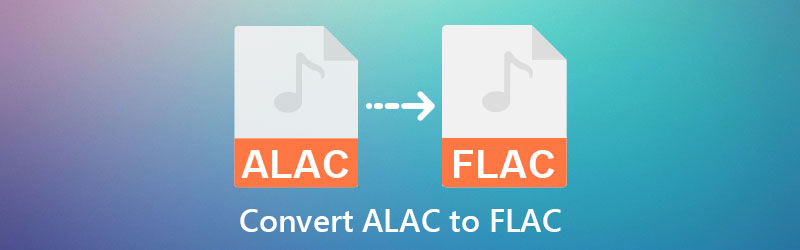

भाग 1. ALAC और FLAC में क्या अंतर है?
दो मोड ऑडियो जानकारी को संपीड़ित और डीकंप्रेस करने के लिए एक समान एन्कोडिंग दृष्टिकोण का उपयोग करते हैं, जिसके परिणामस्वरूप ध्वनि की गुणवत्ता का त्याग किए बिना कम ऑडियो फ़ाइलें होती हैं। दोनों के बीच एकमात्र अंतर यह है कि FLAC खुला स्रोत है, जबकि ALAC मालिकाना है। ALAC कंपनी Apple द्वारा विकसित FLAC के समान दोषरहित है। उन्होंने इसे अपने मालिकाना प्रारूप के लिए बनाया है। फिर वे इसे अपने ग्राहकों को एक iTunes-संगत दोषरहित प्रारूप में पेश कर सकते हैं।
भाग 2. ALAC को FLAC में शीघ्रता से कैसे बदलें
1. विडमोर वीडियो कन्वर्टर
आज बाजार में अग्रणी ऑडियो और वीडियो कनवर्टर है Vidmore वीडियो कनवर्टर. यह सॉफ्टवेयर है जिसमें एक सीधा इंटरफ़ेस होता है। यह ऑडियो कनवर्टर न केवल विंडोज ऑपरेटिंग सिस्टम पर बल्कि मैक पर भी उपलब्ध है। इसके अलावा, इसमें विभिन्न ऑडियो और वीडियो प्रारूप भी हैं, जो उपयोगकर्ताओं के लिए इसे आसान और अधिक सुविधाजनक बनाता है।
एक और बात, विडमोर वीडियो कन्वर्टर वीडियो एडिटिंग में भी अच्छा है क्योंकि इसमें कुछ जरूरी एडिटिंग टूल्स हैं। यह बैच रूपांतरण भी कर सकता है, जिससे उपयोगकर्ता अपना अधिकांश समय बचा सकते हैं। अंत में, Vidmore Video Converter आपको अपनी फ़ाइल की गुणवत्ता को संशोधित करने की स्वतंत्रता देता है। आप ALAC को FLAC में बदलने के लिए विस्तृत मार्गदर्शिका देख सकते हैं।
चरण 1: सबसे महत्वपूर्ण हिस्सा सॉफ्टवेयर की उचित स्थापना है। दबाएं मुफ्त डाउनलोड अग्रणी साइट पर बटन और लॉन्चर को आपके डिवाइस पर चलने की अनुमति दें। जब यह चलना शुरू होता है, तो आप अपनी फ़ाइल पर काम करना शुरू कर सकते हैं।
चरण 2: टूल को सफलतापूर्वक इंस्टॉल करने के बाद, आप टाइमलाइन में फ़ाइलें जोड़ना शुरू कर सकते हैं। आप इसे क्लिक करके कर सकते हैं फाइलें जोड़ो समयरेखा के बाएँ ऊपरी भाग पर। लेकिन अधिक सरल तरीके के लिए, आप टैप कर सकते हैं प्लस बीच में आइकन।
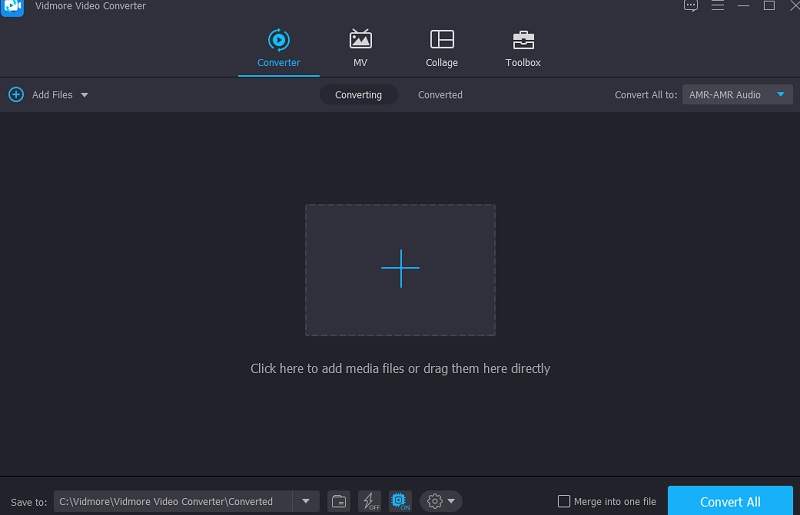
चरण 3: एक बार ऑडियो ट्रैक टाइमलाइन पर अपलोड हो जाने के बाद, आप प्रोग्राम के विभिन्न ऑडियो और वीडियो प्रारूपों को देखने के लिए प्रोफ़ाइल मेनू पर जारी रख सकते हैं। आप देखेंगे ऑडियो टैब। के लिए देखो FLAC सूची की ओर से।
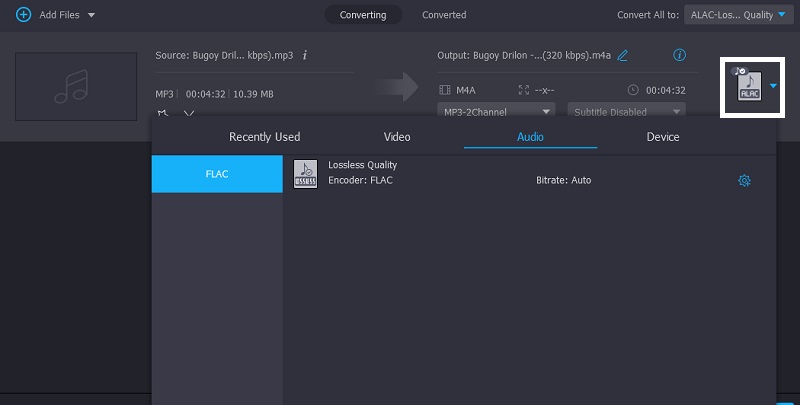
एक बार जब आप क्लिक करें FLAC, आप क्लिक करके गुणवत्ता को अनुकूलित कर सकते हैं समायोजन पक्ष पर बटन। फिर, आप अपनी फ़ाइल का चैनल, बिटरेट और नमूना दर देखेंगे। एक बार जब आप अपनी फ़ाइल की गुणवत्ता में हेर-फेर कर लें, तो पर टैप करें नया बनाओ बटन।
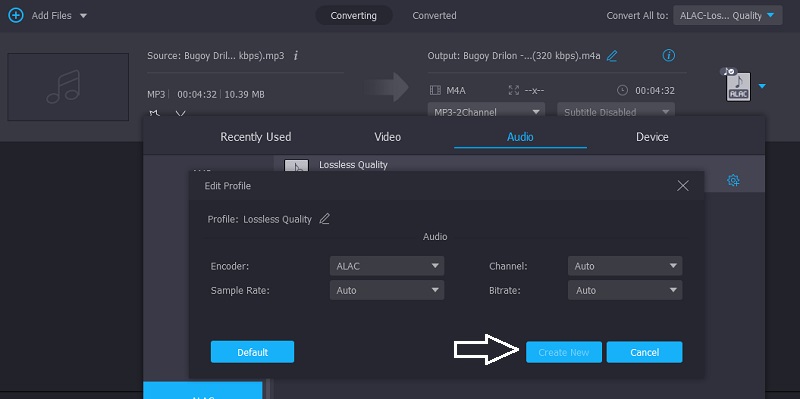
चरण 4: FLAC को नए प्रारूप के रूप में सफलतापूर्वक चुनने के बाद, टैप करें सभी को रूपांतरित करें रूपांतरण को स्थायी रूप से लागू करने के लिए बटन।
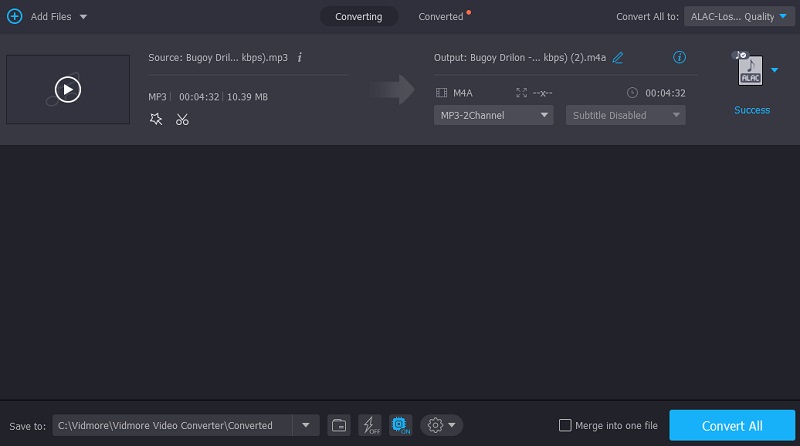
2. विडमोर फ्री ऑडियो कन्वर्टर ऑनलाइन
उपयोगकर्ता स्वतंत्र रूप से पहुंच सकते हैं Vidmore मुफ्त ऑडियो कनवर्टर ऑनलाइन सिर्फ एक स्नैप में। उन्हें केवल लॉन्चर को अपने विंडोज या मैकिंटोश डिवाइस तक पहुंचने की अनुमति देना है। इस ऑडियो कनवर्टर में एक वर्चुअल इंटरफ़ेस होता है जो उपयोगकर्ताओं को अपने ऑडियो ट्रैक को आसानी से नेविगेट करने और हेरफेर करने की अनुमति देता है। यह ALAC से FLAC कनवर्टर उन चलते-फिरते उपयोगकर्ताओं के लिए एकदम सही है जो अपने डिवाइस में अन्य सॉफ़्टवेयर जोड़ना पसंद नहीं करते हैं।
Vidmore फ्री ऑडियो कन्वर्टर ऑनलाइन एक शुद्ध ऑडियो कनवर्टर है, लेकिन यह उपयोग के योग्य होने की गारंटी है। यह कुछ प्रारूपों का समर्थन करता है, और यह बिना किसी प्रतिबंध के बड़े आकार स्वीकार करता है। इस ऑनलाइन टूल पर ALAC को FLAC में बदलने का एक स्पष्ट प्रदर्शन यहां दिया गया है।
चरण 1: Vidmore फ्री ऑडियो कन्वर्टर ऑनलाइन पर जाकर उस पर क्लिक करके प्रक्रिया शुरू करें। पर क्लिक करने पर आप लॉन्चर प्राप्त कर सकते हैं कन्वर्ट करने के लिए फ़ाइलें जोड़ें डिब्बा। लॉन्चर को इंस्टॉल करने के बाद, आप ऑनलाइन ऐप का उपयोग करने में सक्षम होंगे।
चरण 2: दबाएं कन्वर्ट करने के लिए फ़ाइलें जोड़ें अपनी इच्छित ALAC फ़ाइल को चुनने के लिए एक से अधिक बार बटन दबाएं। यदि आप ऑडियो जोड़ते हैं, तो अब आप कई ऑडियो ट्रैक को एक साथ संशोधित करके अधिक तेज़ी से काम करने में सक्षम हो सकते हैं।
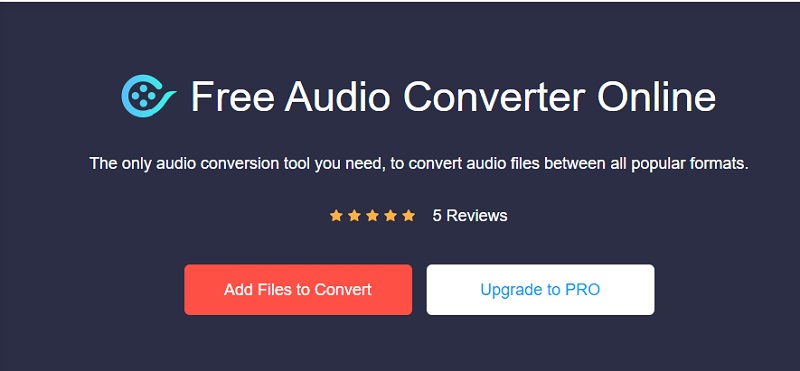
चरण 3: अंत में, स्क्रीन के बाईं ओर, यह विभिन्न प्रकार की वीडियो फ़ाइल प्रदर्शित करेगा। उसके बाद चुनो FLAC स्क्रीन के नीचे मेनू से।
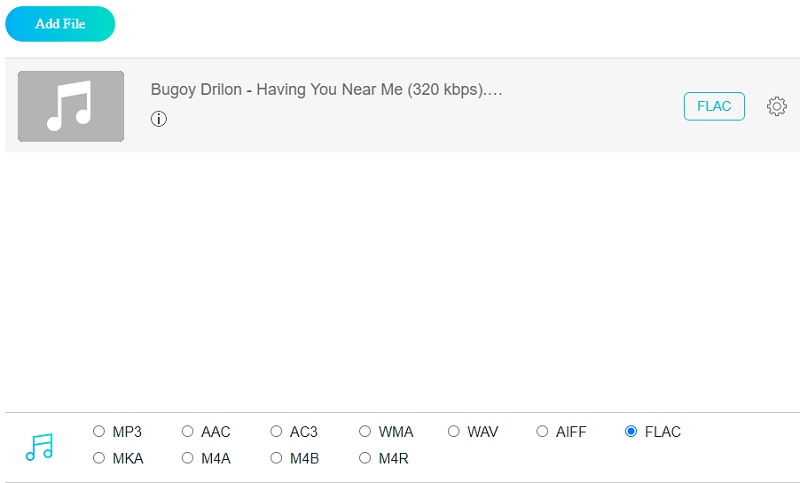
ऑडियो सेटिंग्स और गुणवत्ता में परिवर्तन करने के लिए, प्लेयर के प्लेबैक नियंत्रणों के किनारे सेटिंग आइकन चुनें। कृपया ऑपरेशन को पूरा करने की प्रक्रिया के बाद ओके पर क्लिक करके विंडो को खारिज करें।
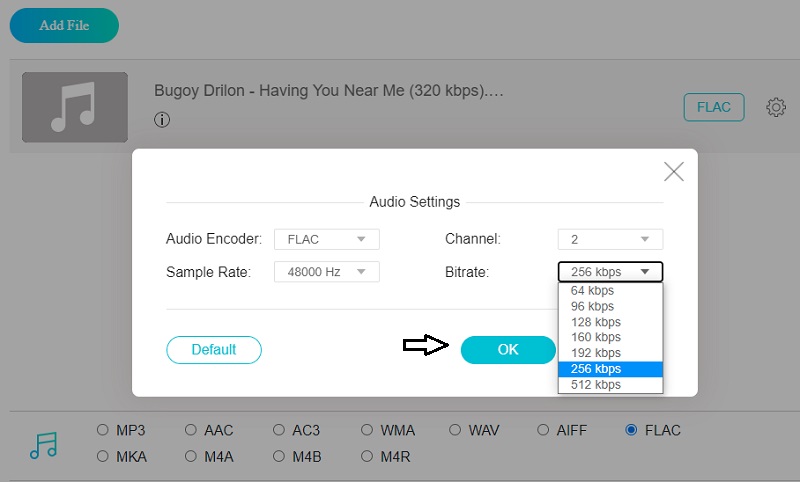
चरण 4: किसी फ़ाइल को कनवर्ट करने के लिए, पर क्लिक करें धर्मांतरित बटन। बाद में सही फोल्डर में जाएं और पर क्लिक करें फोल्डर का चयन करें रूपांतरण प्रक्रिया शुरू करने के लिए टूलबार में बटन।
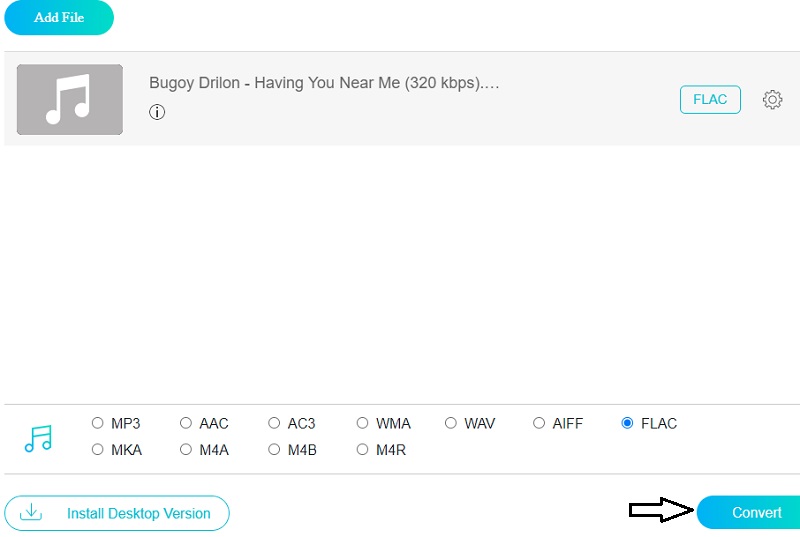
3. फ्री फाइल कन्वर्ट
एक ऑडियो कनवर्टर फ्री फाइल कन्वर्ट का उपयोग करके इंटरनेट पर प्राप्त एएलएसी को एफएलएसी फाइलों में परिवर्तित करना संभव है। यह इंटरनेट पर मुफ्त उपयोग के लिए सुलभ सबसे प्रसिद्ध ब्राउज़र-आधारित ऐप में से एक है। और इसका इस्तेमाल कई लोग कर रहे हैं। जब अपने कार्यों को करने की बात आती है तो यह कार्यक्रम भरोसेमंद होता है। इसकी सबसे परिभाषित विशेषताओं में से दो हैं वह आसानी जिसके साथ आप इसका उपयोग कर सकते हैं और कई फ़ाइल प्रकारों के बीच कनवर्ट करने की क्षमता। दूसरी ओर, यह ब्राउज़र-आधारित उपकरण केवल 300 मेगाबाइट से अधिक आकार की फ़ाइलों को परिवर्तित कर सकता है।
चरण 1: पहला कदम रूपांतरण के लिए ALAC फ़ाइल चुनना है। आप अपने से एक फ़ाइल चुन सकते हैं फ़ोल्डर या संग्रहण.
चरण 2: एक बार आपके द्वारा चुने जाने के बाद FLAC उपलब्ध प्रारूपों की सूची से प्रारूप फ़ाइल के रूप में, पर स्पर्श करें धर्मांतरित रूपांतरण आरंभ करने के लिए आइकन। आप कई फाइलों को कनवर्ट कर सकते हैं। हालाँकि, आपके द्वारा कनवर्ट की जा सकने वाली फ़ाइलों की कुल मात्रा 300MB तक सीमित है।
चरण 3: अपनी फ़ाइल को सफलतापूर्वक परिवर्तित करने के बाद FLAC ऑडियो प्रारूप, यह आपके फ़ाइल फ़ोल्डर में दिखाई देगा। कृपया अपनी सामग्री को जमा करने और FLAC ऑडियो प्रारूप में परिवर्तित करने के लिए समय दें।
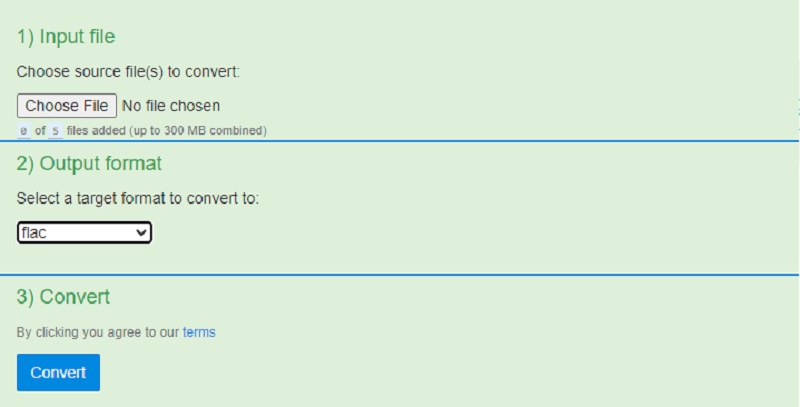
भाग 3. कन्वर्टर्स के बीच तुलना
- विशेषताएं
- विंडोज और मैक के अनुरूप
- संपादन टूल में समृद्ध
- बैच रूपांतरण का समर्थन करता है
- ऑडियो और वीडियो संपादित कर सकते हैं
| Vidmore वीडियो कनवर्टर | मुफ्त ऑडियो कनवर्टर ऑनलाइन | फ्री फाइल कन्वर्ट |
भाग 4. ALAC को FLAC में बदलने के बारे में अक्सर पूछे जाने वाले प्रश्न
एफएलएसी का नुकसान क्या है?
एफएलएसी का एकमात्र नकारात्मक पक्ष यह है कि ऐप्पल आईओएस डिवाइस मूल रूप से इसका समर्थन नहीं करते हैं। इसका मतलब है कि यदि आपका पसंदीदा खिलाड़ी है तो आपको iTunes के लिए एक और समाधान खोजने की आवश्यकता होगी।
क्या WAV ALAC से बेहतर है?
जबकि WAV और ALAC में तुलनीय ऑडियो गुणवत्ता है, ALAC एक टैग को शामिल करने की क्षमता के कारण सस्ता और अधिक लचीला दोनों है।
क्या FLAC सबसे अच्छा फ़ाइल प्रकार है?
FLAC फ़ाइलें एक दोषरहित ऑडियो फ़ाइल स्वरूप हैं जो काफी लोकप्रिय हो गई हैं। इस सूची के अन्य फ़ाइल स्वरूपों की तुलना में, FLAC दोषरहित फ़ाइल फ़ाइल आकार अनुपात के लिए सर्वोत्तम गुणवत्ता प्रदान करती है।
निष्कर्ष
की सहायता से ALAC से FLAC कन्वर्टर्स ऊपर, आपको अपनी फ़ाइल के प्रारूप को बदलने में कठिनाई नहीं होगी। ऊपर सूचीबद्ध सभी उपकरण आपकी मदद करने की गारंटी हैं, लेकिन यह सुनिश्चित करें कि उनमें से एक का चयन करें जिसमें अधिक लाभ हो।


